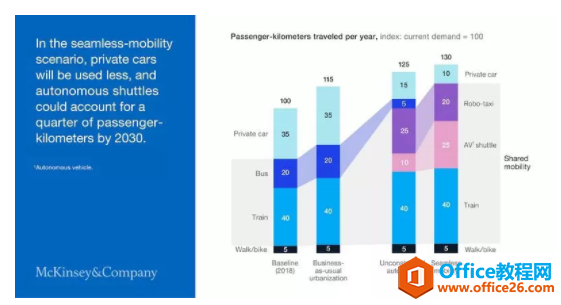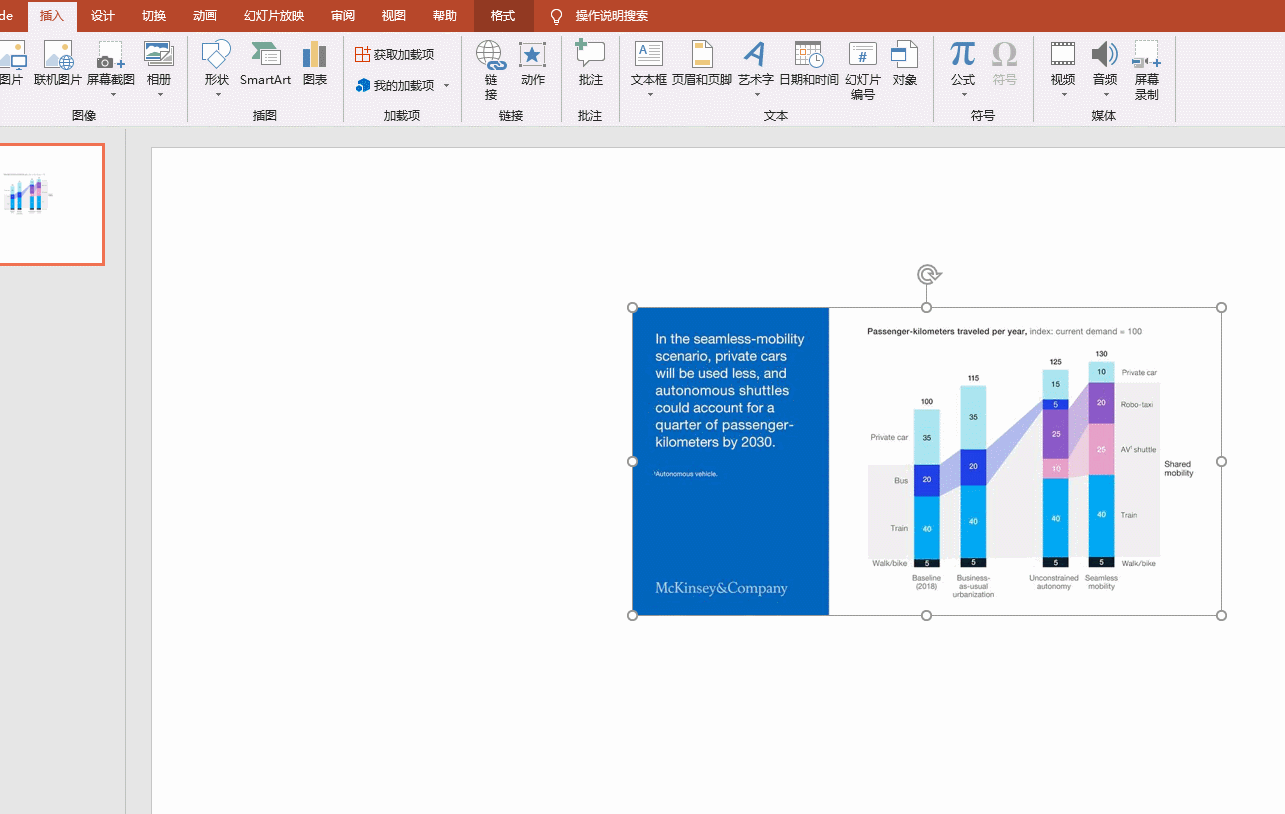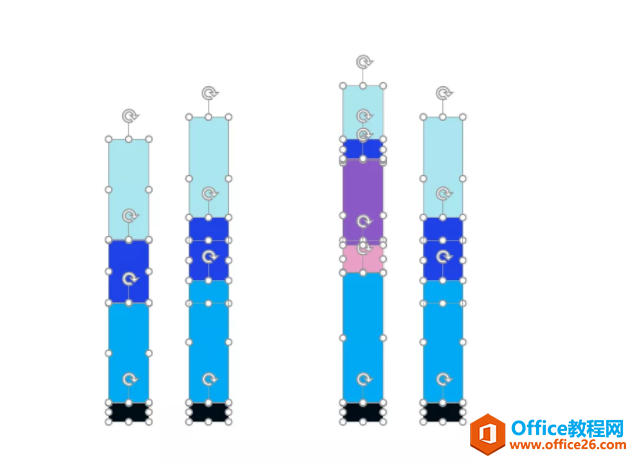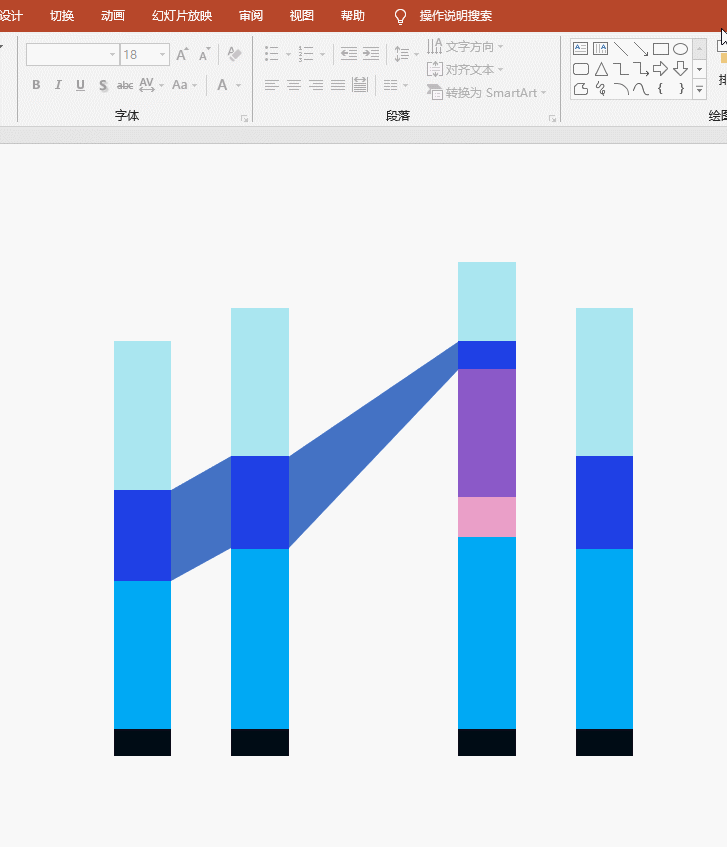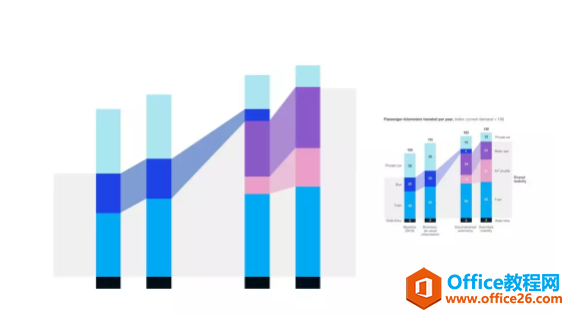-
如何利用PPT制作麦肯锡的图表 实例教程
-

麦肯锡家的图表果然是专业的,不过怎么专业,做PPT图表的两种思路,要不用Excel数据来做,一种用PPT的图形绘制制作。
从截图上看,牛闪君感觉图形绘制的可能更大,这种图形图表绘制起来还是非常简单的,绘制一个长方形,然后按住ctrl+shift键,拖拽鼠标复制出来N个,然后进行排列。调整长方形的高度,并用取色器进行取色。动图操作如下:

以此类推,复制出样图四个柱形图效果。

接下来的难点是如何进行比较色块的过渡区域表达,可以利用任意多边形工具进行快速绘制,动图如下:注意这个部分需要多加练习,才能精准对齐色块的边界。

绘制成功后,可以对齐进行颜色的透明度设置,动图操作如下:

完成剩余的过渡部分,效果是不是很赞。

赶紧试试吧!这种图Excel数据来制作会非常麻烦。
放出数据结构,有兴趣的小伙伴可以试试。

本文摘自:https://www.office26.com/powerpoint/powerpoint_7794.html,感谢原作者!
© 版权声明
文章版权归作者所有,未经允许请勿转载。
THE END